ay isa sa pinakamalawak na naka-deploy na mga web server. Ito ay libre at open-source na software na binuo at pinananatili ni . Nag-aalok ito ng mabilis na pagganap, pagiging maaasahan, seguridad, at pagpapasadya sa tulong ng maraming mga extension at module. Tinatayang pinapagana ng Apache ang tungkol sa 67% ng lahat ng mga website sa mundo.
Ipapakita ng gabay na ito ang pag-restart ng serbisyo ng Apache HTTPD sa Ubuntu 22.04.
Mga kinakailangan
Upang maisagawa ang mga hakbang na ipinakita sa gabay na ito, kakailanganin mo ang mga sumusunod na bahagi:
-
- Isang maayos na na-configure na Ubuntu 22.04 system
- Ang pinakabagong bersyon ng Apache web server ay na-install at na-configure. Tingnan ang pag-install ng Apache sa Ubuntu 22.04
- Access sa isang non-root user na may pahintulot ng sudo
Ang Serbisyo ng Apache HTTPD
Ginagamit ng Ubuntu sistemad , isang sikat na init system at service manager para sa Linux. Mayroon itong iba't ibang mga tampok, tulad ng suporta sa snapshot, pagsubaybay sa proseso, at pamamahala ng daemon. Bukod sa Ubuntu, karamihan sa mga modernong Linux distro ay kasama sistemad paunang naka-install.
Sa pag-install, ang Apache ay nagrerehistro ng isang dedikadong serbisyo, apache2.service , na may a sistemad para sa mas madaling pamamahala. Nagbibigay-daan ito sa amin na pamahalaan ang serbisyo ng Apache gamit ang mga tool tulad ng systemctl at serbisyo .
Mayroong maraming mga sitwasyon kung saan maaari mong isaalang-alang ang pag-restart ng Apache:
-
- Sa pagbabago ng anumang mission-critical na configuration ng Apache
- Ang server ay kumikilos na kakaiba
I-restart ang Apache HTTPD Gamit ang systemctl
Gamit systemctl ay ang inirerekomendang paraan ng pamamahala ng anumang serbisyong gumagamit sistemad . Ang istraktura ng command ay ang mga sumusunod:
$ sudo systemctl < aksyon > < service_name >
Kasunod ng istraktura, i-restart ang Apache gamit ang sumusunod na command:

I-restart ang Apache HTTPD Gamit ang Serbisyo
Ang serbisyo command ay isa pang tool na maaaring pamahalaan ang mga serbisyo ng system. Gayunpaman, ang istraktura ng utos ng serbisyo ay bahagyang naiiba kaysa sa systemctl . Bukod dito, limitado rin ang functionality nito sa basic na pamamahala ng serbisyo.
Ang istraktura ng command ay ang mga sumusunod:
$ sudo serbisyo < service_name > < aksyon >
Kasunod ng istrukturang ito, gamitin ang sumusunod na command upang i-restart ang Apache:

Mga Karagdagang Tip
Sinusuri ang Katayuan ng Apache
Ang katayuan ng serbisyo ay tumutulong sa pag-debug ng anumang abnormal na pag-uugali. Upang suriin ang katayuan ng serbisyo ng Apache, gamitin ang alinman sa mga sumusunod na command:
$ sudo systemctl status apache2.service
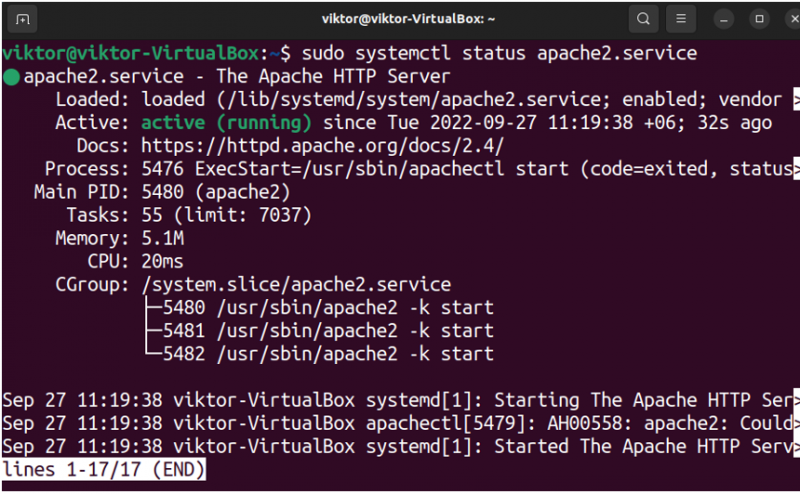
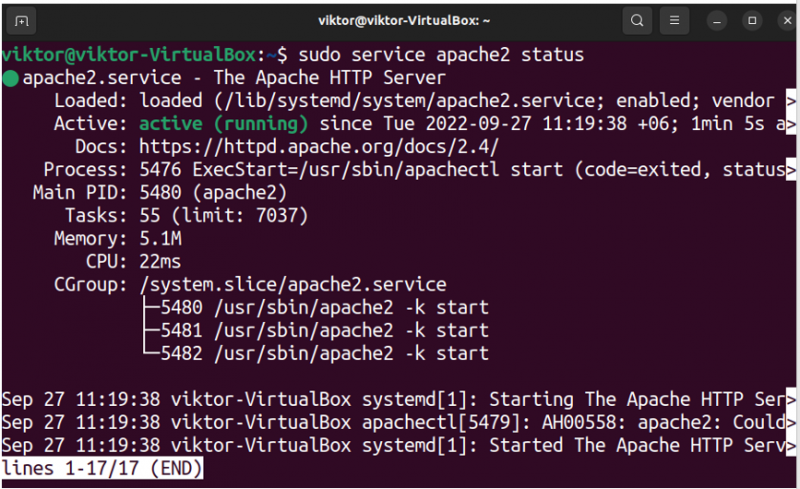
Itigil ang Apache
Kung gusto mong manu-manong isara ang Apache server, pagkatapos ay patakbuhin ang alinman sa mga sumusunod na command:
$ sudo systemctl ihinto ang apache2.service
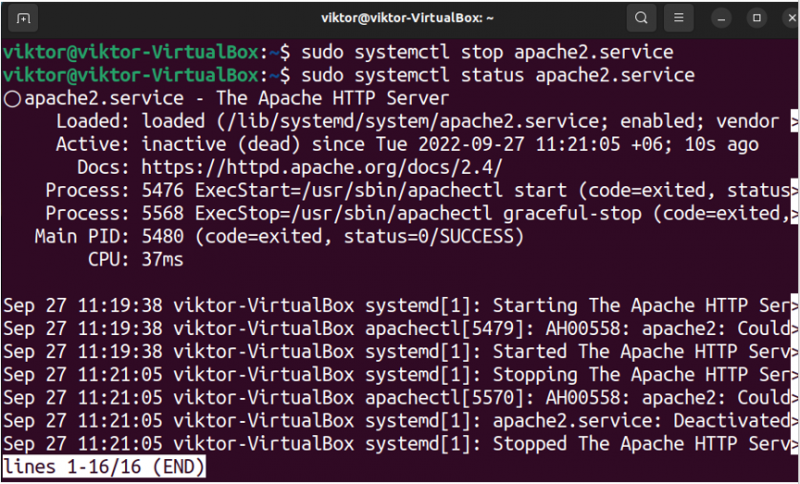
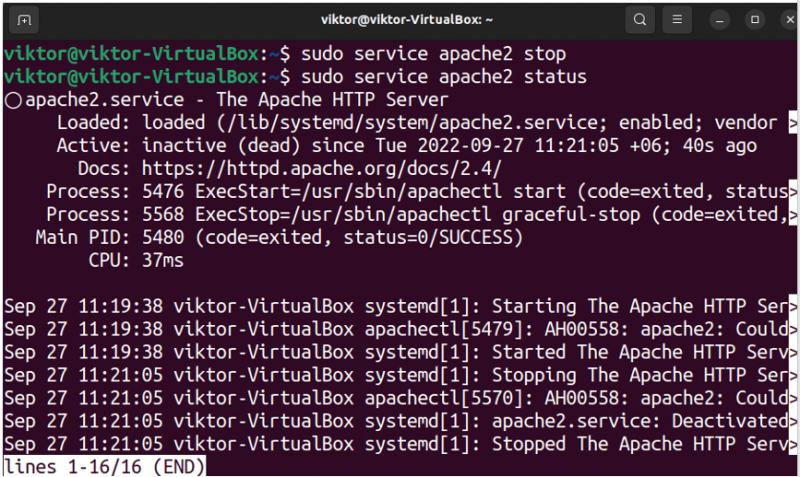
Nire-reload ang Apache
Kung binago mo lang ang (mga) file ng configuration ng Apache, maaari lang naming i-reload ang serbisyo sa halip na isang ganap na pag-restart, makatipid ng oras at enerhiya. Ang utos upang i-reload ang Apache ay ang mga sumusunod:
$ sudo systemctl i-reload ang apache2.service


Paganahin/Hindi Paganahin ang Apache
Kung pinagana ang isang serbisyo, awtomatikong sisimulan ng systemd ang serbisyo sa pag-boot. Kung hindi, kailangan mong i-activate nang manu-mano ang serbisyo. Katulad nito, kung hindi mo pinagana ang isang serbisyo, hindi na ito sisimulan ng systemd sa pag-boot.
Upang simulan ang Apache sa boot, gamitin ang sumusunod na command:
$ sudo systemctl paganahin apache2.service

Upang hindi paganahin ang serbisyo ng Apache, gamitin ang command na ito:
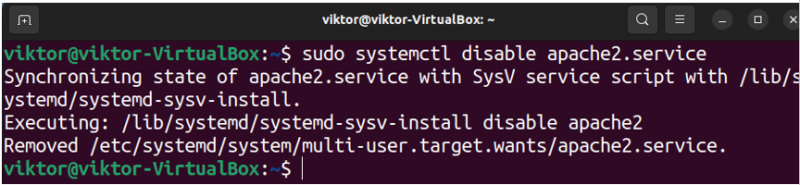
Konklusyon
Sa gabay na ito, matagumpay naming ipinakita ang pag-restart ng Apache HTTPD sa Ubuntu sa tulong ng systemctl at serbisyo mga kasangkapan. Ipinakita rin namin ang pag-reload, pagpapagana, at hindi pagpapagana ng serbisyo ng Apache.
Ang tool ng systemctl ay maaaring makagawa ng higit pa. Halimbawa, tingnan nakarehistro sa sistemad .
Kadalasan, naka-install ang Apache bilang bahagi ng LAMP stack upang magbigay ng ganap na kapaligiran sa pagbuo ng web. Matuto ng mas marami tungkol sa . Maaari ding gumana ang Apache , naghahatid ng maramihang pag-compute.